
Dacă ați primit prima cutie Android TV și trebuie să o configurați, este un lucru ușor de făcut.
După ce este conectat la un televizor, aplicații precum Kodi, YouTube sau Netflix pot fi rulate pentru a transmite în flux videoclipuri.
Mai jos sunt pașii pentru a configura prima casetă și a o activa și rula în cel mai scurt timp.
Cum să conectați o cutie Android TV la un televizor
Cele mai multe cutii sunt livrate cu un cablu HDMI care rulează către televizor din unitate.
Unele vin cu cabluri AV sau chiar coaxiale mai vechi, dar de departe HDMI este cel mai frecvent utilizat standard.
HDMI poartă atât video de înaltă definiție, cât și audio și a devenit cel mai utilizat standard.
După conectarea cablului HDMI, televizorul va trebui să fie setat la portul HDMI corect în care este conectat cablul.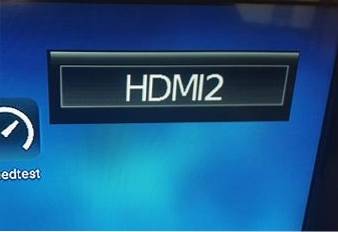
Fiecare televizor va avea propria configurare, dar practic dacă cablul a fost conectat la portul HDMI 2, televizorul trebuie să fie setat la HDMI 2 în setările sale.
Porniți Android TV Box
Cutia ar trebui să vină cu telecomandă și să aibă nevoie de baterii instalate.
Unele cutii au un buton de alimentare pe unitate, în timp ce altele nu.
După conectarea cablului de alimentare, faceți clic pe butonul de alimentare de pe telecomandă și caseta ar trebui să se afișeze pe televizor.
Dacă caseta nu se afișează pe televizor, verificați conexiunile și asigurați-vă că televizorul este setat la portul de intrare HDMI corect.
Conectați-vă la Internet cu WiFi sau Ethernet
Conectarea la internet cu un cablu Ethernet este întotdeauna mai bună decât un semnal wireless, dar de multe ori nu este o opțiune.
Fiecare fabrică de cutie are o primă pornire și configurare diferită pentru cutie.
Majoritatea vor avea o configurare generală la prima pornire și vor solicita limba, fusul orar și așa mai departe.
După configurarea de bază, dacă WiFI nu este conectat, accesați Setări-> Rețea și configurați-l.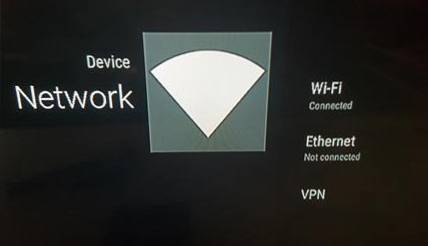
Ethernet poate fi setat și dacă aceasta este o opțiune.
După ce caseta este online, este gata să înceapă redarea de videoclipuri, muzică sau navigarea pe internet.
Streaming de videoclipuri cu un Android TV Box
Transmiterea de videoclipuri necesită o aplicație pentru serviciul pe care doriți să îl utilizați.
De exemplu, dacă intenționați să vizionați videoclipuri pe YouTube, este necesară o aplicație YouTube.
În funcție de casetă, aplicațiile de bază ar trebui să fie instalate și vor fi în secțiunea aplicație.
Pentru a obține o aplicație care nu este instalată, accesați Magazin Play și găsiți aplicația necesară.
După ce găsiți aplicația, instalați-o și va fi gata de utilizare.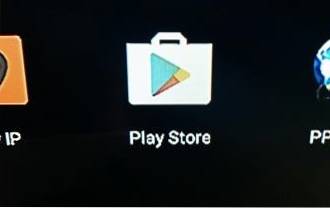
Magazinul Google Play se află în secțiunea Aplicații și necesită o adresă de e-mail Gmail pentru a vă conecta. Există o opțiune de configurare a unei adrese de e-mail dacă nu aveți deja un cont Gmail.
Alte aplicații populare de streaming includ Netflix, Hulu, Disney Plus și Kodi.
Citiți aici pentru un ghid pentru începători pentru utilizarea unui Android TV Box și Kodi
Citiți aici pentru Cum se instalează Kodi pe un Android TV Box
rezumat
A avea o cutie Android TV este o opțiune plăcută pentru a transmite în flux videoclipuri, muzică, a naviga pe internet sau chiar a verifica vremea.
Există multe unități în toate dimensiunile și intervalele de preț.
Cutiile Android TV pot face mult mai mult decât reda pur și simplu videoclipuri, dar pentru ce sunt cele mai utilizate.
Utilizatorii de smartphone-uri și tablete Android vor cunoaște interfața și vor găsi mai bine lucrurile.
Dacă sunteți nou în sistemul de operare Android, este ușor să învățați cu puțină practică.
Principalul lucru cu orice configurare este afișarea acestuia pe un televizor și o conexiune la internet. După aceasta, utilizați o aplicație pentru a transmite în flux videoclipuri sau sarcina pe care doriți să o facă.
 ComputersHowto
ComputersHowto


